首先我们选中需要筛选日期的一列:
然后点击开始,在子菜单...
大家知不知道在Excel中如何筛选日期呢?如果不知道,那下面的这个小技巧你可一定要学会哦!
首先我们选中需要筛选日期的一列:
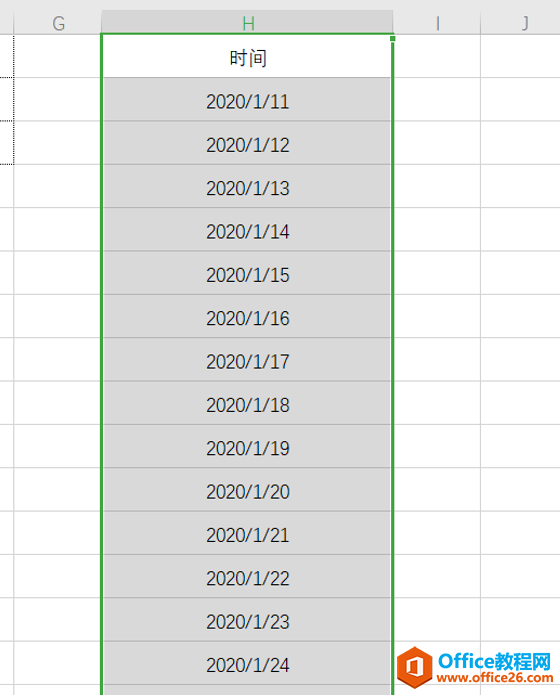
然后点击开始,在子菜单中选择筛选,如下图所示:
WPS 如何使用word修订模式
有时候,我们需要将Word文档发给其它人修改。那么该如何使用Word修订模式呢?我们下面就来了解一下。下面就让小编用WPS2019软件演示一下修订模式的使用方法:第一步:开启WPS软件并打
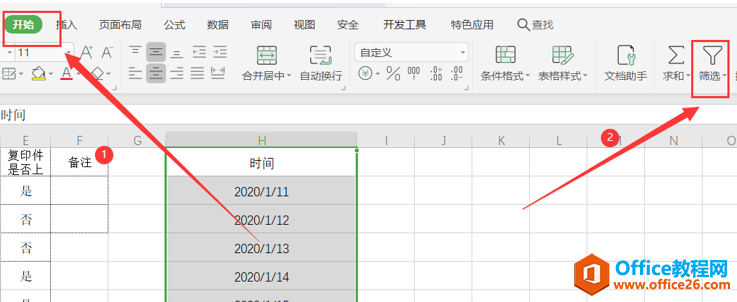
点击筛选按钮就可以进行筛选了,在需要的日期前边勾选对号就可以:
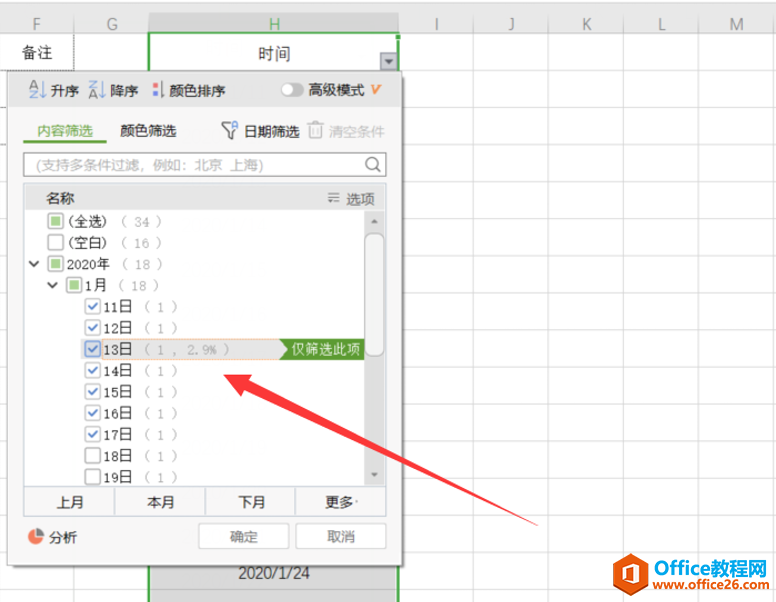
点击确定之后,我们的日期就筛选完毕了,如下图所示:
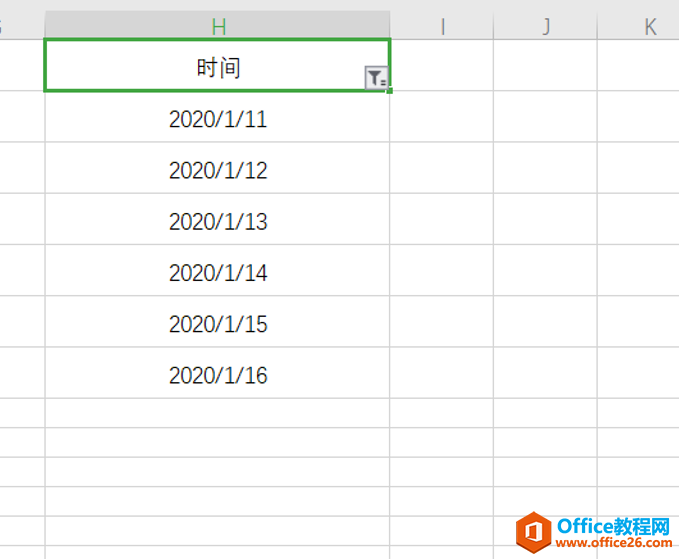
筛选完日期后对我们平时的工作有很大的帮助,可以帮助我们更快的更高效的找到我们想要的数据,那么,今天交给大家的这个小技巧,你学会了吗?赶紧操作起来吧!
WPS 如何在Excel里批量添加符号
我们在Excel中录入数据时,为了方便数据读取,有时需要添加符号标记,比如说录入电话号码时需要将添加-符号以间隔长串号码,这个时候如果要手动一个个输入的话,效率太低且耗时间,那


